装机一时爽 篇三:你可能真的需要一块固态硬盘-东芝RD500固态硬盘开箱及简评
创作立场声明:作者是懒癌患者,但购入好东西还是想跟各位值友分享自己的心情和感受,不喜欢啥都晒,只写认为值得写的。感谢各位友好值友的关注、帮助和意见,也欢迎大家在评论区理性、友善发表意见、建议和提问。此次晒单物品为自行付费购得,未参加商家的任何发文返现或类似活动,写此文全凭一腔热情。
写在前面
9月底的装机是大妈上一篇r5 3600+迫击炮的好价导致,此后陆陆续续入了各种配件,给装成了,硬盘是大妈爆料的希捷酷鹰4T,虽然知道固态是必需品,但看评论酷鹰那个价格可以了,想着以后也会需要一个仓库盘,所以趁着好价先入了,此后一直关注固态,却没有什么惊喜。
固态的选购历程
开始关注固态后,朋友推荐了299的雷克沙NM600 500G,我看了下,没有缓存,朋友说自用感受不出差别,所以最开始是盯着这块盘的,但299仿佛只在传说中。后来听另一个朋友说SN500,400多块钱,也不错,于是又翻了一波大妈的历史评论,发现这个盘好像也不错,于是也将其列入关注清单。从这里可以看出,楼主对于固态的心理价位是500元以下的500G,SATA的没看,看的全是M.2。
为什么选了东芝RD500
楼主消费有时很理性,有时很冲动,此次入手RD500就属于冲动,整个双11期间,目标固态都没出现什么好价格,偶然看到RD500爆料599,叠加全品类400-30只要549。
然后我就去翻全品类-30的券,抱歉,没有找到,后来值友告知在领券中心可以领,进去看,啥?已经领了?但下单仍然没有减,此时楼主发觉事情不对,赶紧去翻订单,豁然开朗,这个券,我已经用了。虽说当天有多个时间段可以领取该券,但每个人只能领一张。手上还有一张400-25的券,贵5块钱,看大家都说价格不错,并且对标SN750,仿佛很厉害的样子,所以果断在11日当天最后一分钟下单,附上订单截图(用了接近50块钱的E卡,银行卡支付减了2块)。比较亏的是没有抢到更多支付优惠,不然到手价可能更低。
无聊的开箱(dai)
15日到货,今年双11的快递效率还是不错的。看到这个快递的时候,心里慌了,在包裹大军中,这么简易的包装能保证我的硬盘安全吗?这里必须要吐槽一下,京东的快递包装越来越省了,很多东西就简单套个塑料袋或者干脆原箱发,节约成本也要保证货物安全啊。
为免争议,全程录像开袋。拆开后可以看到,原装纸盒已经有变形,心里更慌。
掏出固态原包装,可以看到纸盒多处变形。
康康里面到底坏了没有。还好,本体毫发无伤。包装清单:RD500固态硬盘*1、保固条款*1、取出说明书*1、快速启用指南*1,保固条款载明保固期限为五年,与商品页标志的一致。
安装和使用
楼主是个急性子,迫不及待想给装上,果断先拔线、拆开主机侧板,掏出固态,插进去。由于太猴急,所以没怎么仔细拍照。
多说一句,虽然看过很多装机视频,但真正当自己把固态拿到手上的时候,才知道,这玩意儿这么小啊?
安装的位置就不用多说了,装过机的应该都知道。红圈位置就是插槽,长方形标志区域就是覆盖区域。
上图可以看到,插槽在显卡和CPU散热器的狭缝中,所以必须拆掉其中一个才好安装,鉴于寒冰400的安装难度,果断拆显卡。插进去很简单,电脑上的插口基本上都有防呆设计,只要看好缺口的位置就可以了。
那么问题来了,螺丝呢?这时候我才注意到,包装盒里没有螺丝???这时才想起来,装机猿说过,主板里面有专用螺丝,于是,把已经封存的配件包装箱翻出来,打开主板包装盒,找到了标记有M.2螺丝的小袋袋。说实话,这螺丝看上去也不是挺贵,为啥固态厂商就是不愿放一个呢?
接下来就是把固态插槽另一头按倒螺柱上,并将螺丝拧进去,固态就算安装完成了。
接下来把显卡装回去,开机,进入BIOS,已经识别出硬盘了,没有任何问题。
关于系统迁移
之前听朋友说过,有专门的软件可以在新增固态后将系统迁移到固态中,于是搜了一波,发现了傲梅分区助手,立马下载回来装上。打开软件后,界面比较简洁,功能一目了然。此前管理磁盘我一直用的diskgenius,功能强大,非常不错,傲梅这款软件也有很多相似功能。
接下来的操作就比较简单了,按照步骤,一步步选择到位,然后会重启到PE状态,再点击“系统迁移到固态硬盘”就会开始系统迁移的进程了。
关于迁移后不能直接进入固态系统盘
完毕之后会重启。此时,主板仍然会默认从原有的机械硬盘启动系统。这里要说一下坑,我再次重启进入bios,并选择从RD500启动,能够顺利进入系统,并且速度有明显提升。然后我将机械硬盘中的系统盘(原系统盘)格式化,重启看是否能够直接从固态硬盘启动,发现并不能,重启后会显示windows修复页面。而此后尝试了两次,只要不从bios选择固态启动,就会进入到该页面,而微星的bios设置中,启动项的设置不能显示RD500,只有保存配置并退出的时候才能选择RD500,这种选择也是一次性的,如果重启不进bios选择,依然会进入恢复页面。
于是上网去找资料,也没有找到很好的解决方法,有一种说法是先将机械硬盘拆除,启动电脑,然后关机再安装机械硬盘就可以了,我嫌麻烦没有尝试。
我的方法:用diskgenius将机械硬盘的系统安装分区删除,然后新建分区,再格式化,彻底洗清该分区,居然能直接进固态的系统了。可能是误打误撞吧,后来想了一下,查看电脑分区的时候,有一个名称为“恢复”的分区,是不是win10藏了一小块地方专门用来恢复系统的,但只占了500多兆的容量,远远不够装系统啊,如果把这个分区删除,不知道能不能一次性解决这个问题,不敢尝试,有知道的值友麻烦帮我解惑。
使用感受
东芝这款固态,商品页标榜游戏性能为骨灰级的固态,值友也说是原厂颗粒,非常不错,我没有深入了解过,但大家都说好的东西,也不会差到哪里去。
关于steam游戏迁移
实际使用起来,可以感受到肉眼可观的速度提升,于是我马上把steam上的dota2、csgo、吃鸡都放进去了。具体方法为:右键单击游戏,选择“属性”,然后切换到“本地文件”选项页,再点击“移动安装文件夹”,选择固态硬盘的盘符,新建steamlibrary,把文件放进去就可以了。
关于测速
佛系玩家到这里就折腾的差不多了,最后装下样子,安装了两个测速软件,测试了一下硬盘性能,大家可以参考。
型号:东芝RD500
标称容量:500G(480G)
实测容量:465G
下面是crystaldiskmark的测试结果。
两个软件的测试结果都与官方宣称的读取3400、写入3200有出入,不知是楼主测试方法不对还是其他什么原因,但是总体来说,这个数据还是不错的。
总结
作为一个小白用户,用上这样高素质的固态硬盘不知是浪费还是浪费,朋友曾说买不带缓存的固态我也感受不出差别,但是固态和机械对比,效果还是非常明显的。因此建议大家都入一块,把一些大型游戏和软件放进去,感受到高速度的(畅)快感(觉)。
最后欢迎大家点赞、收藏、打赏,以及理性友好的讨论。



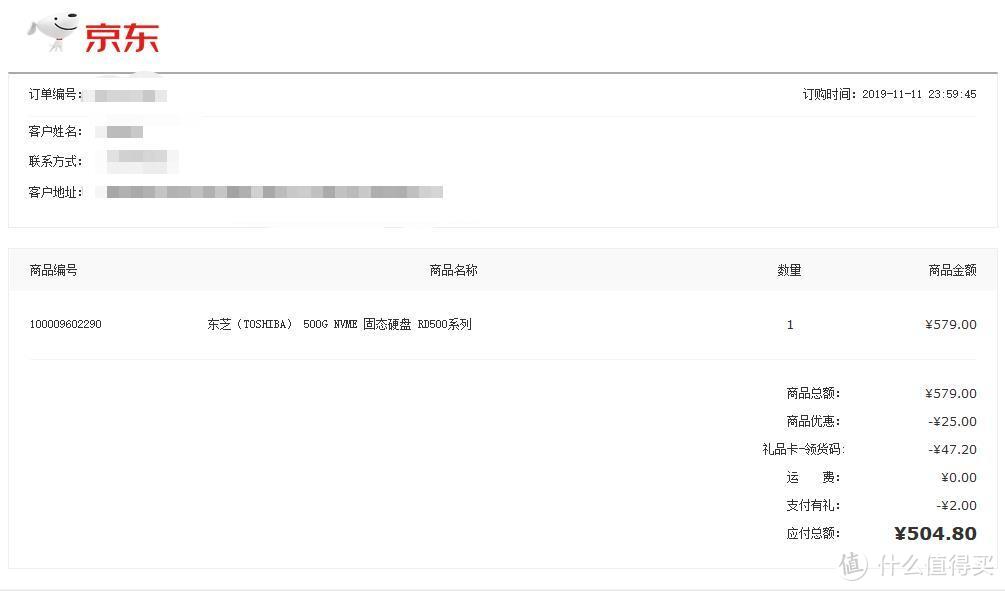

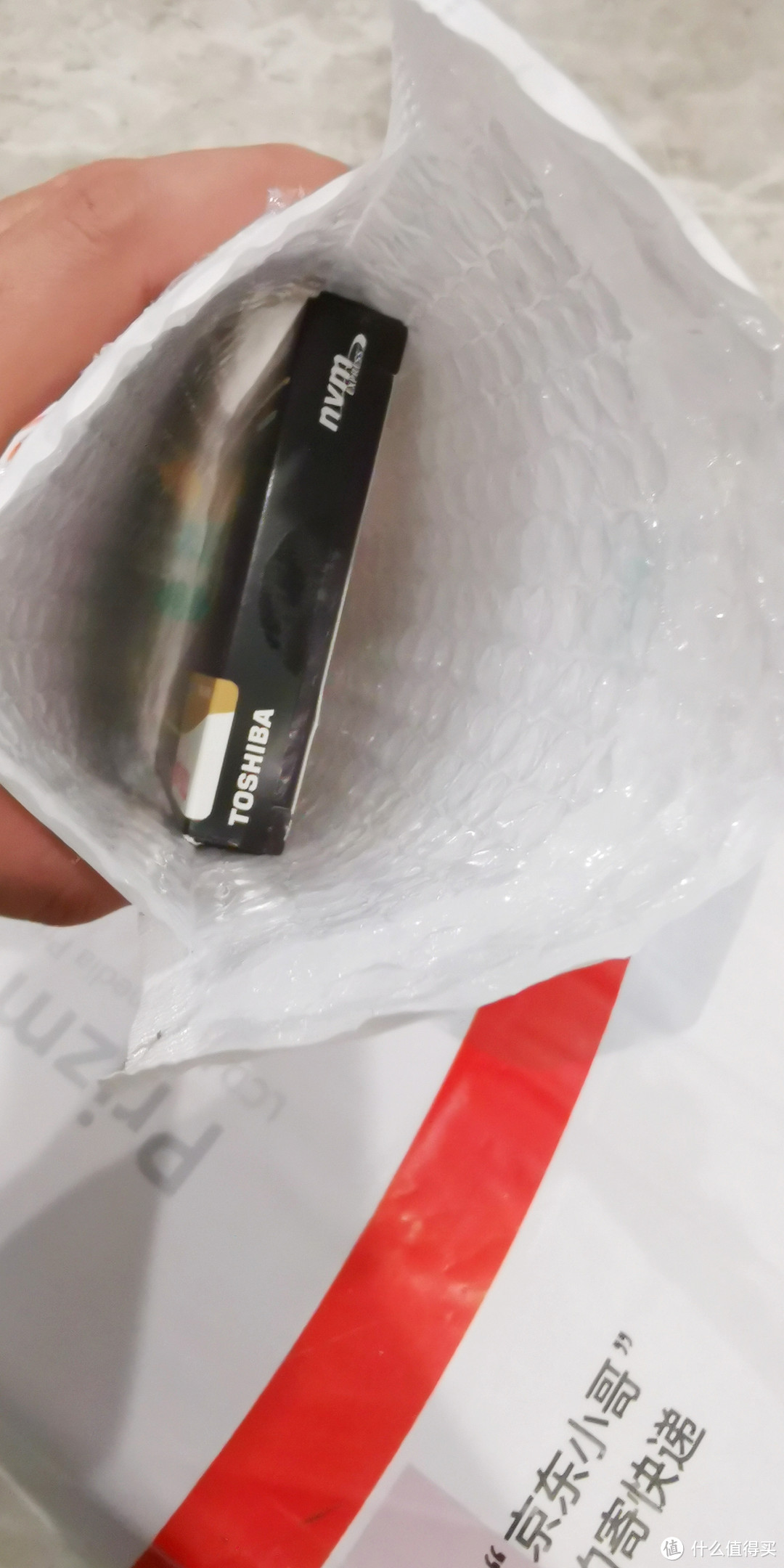




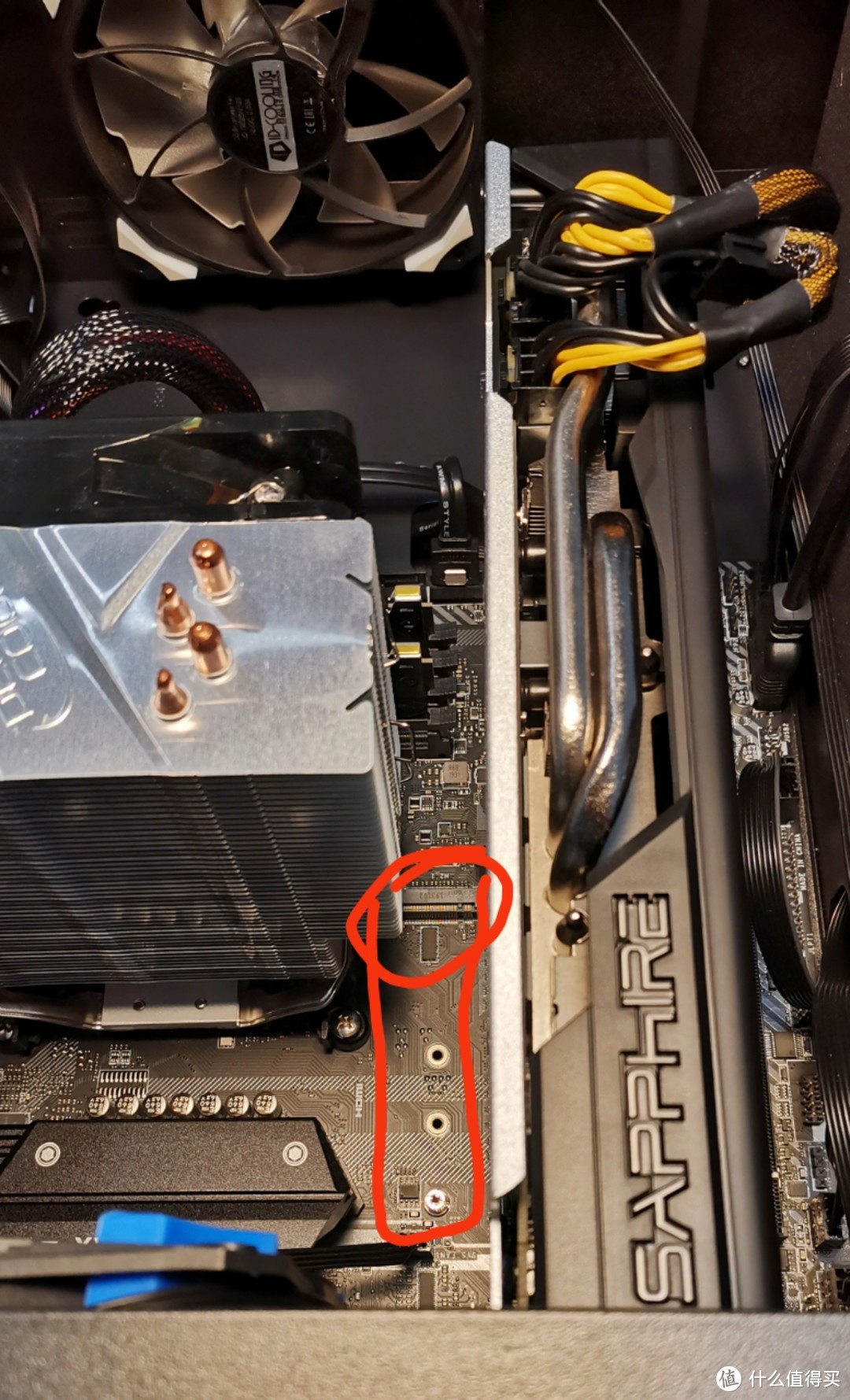



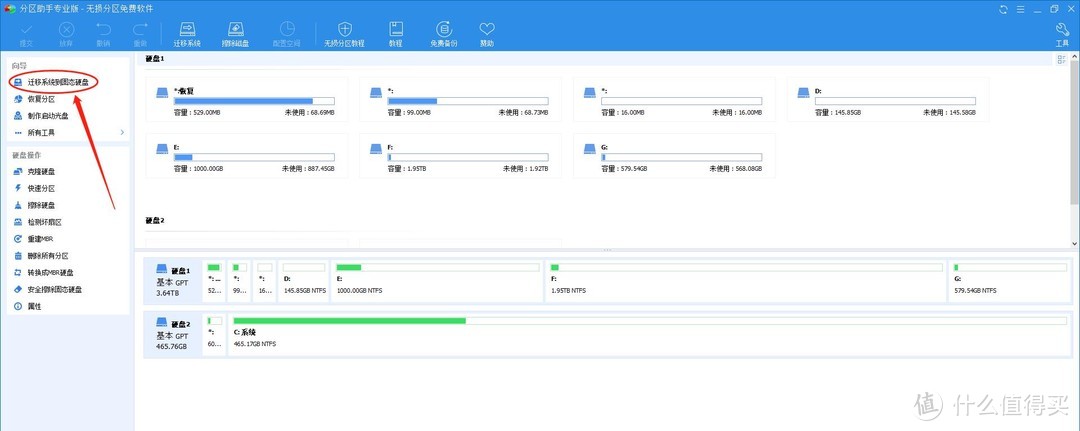
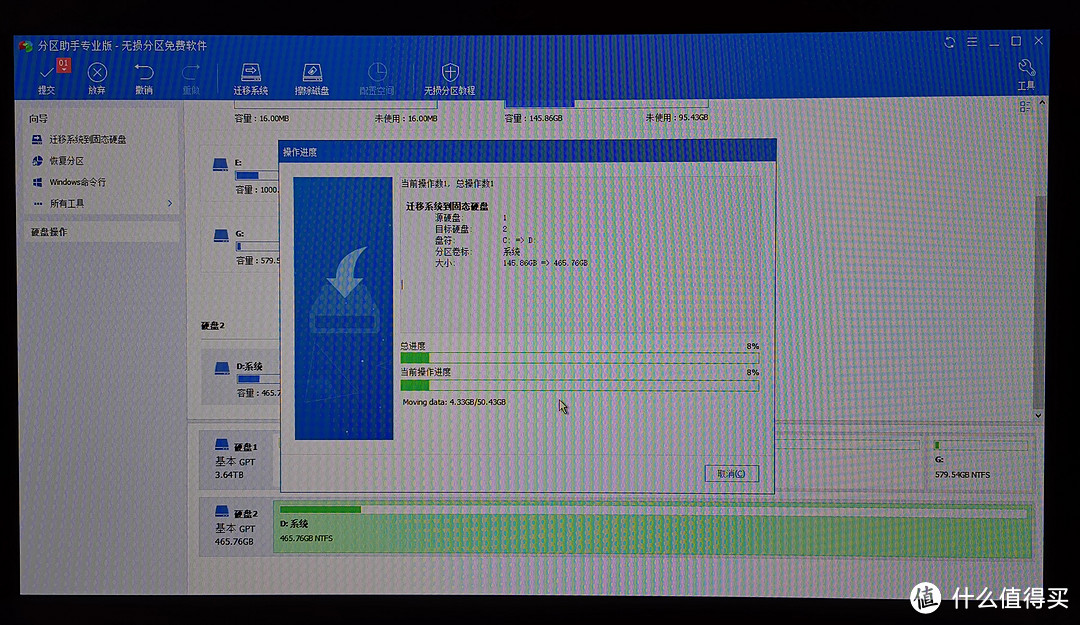
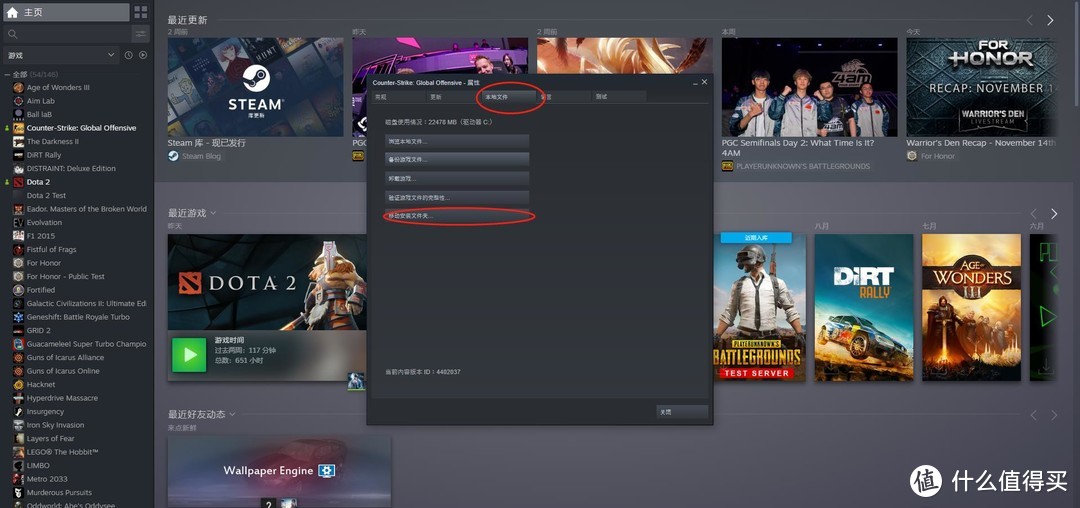
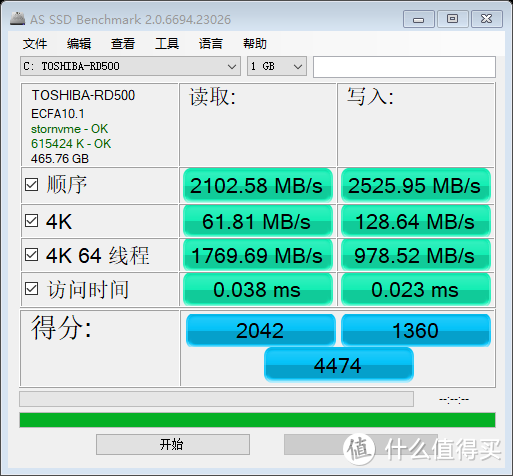
































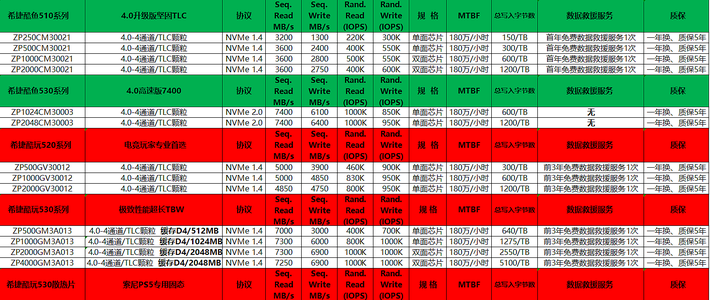

















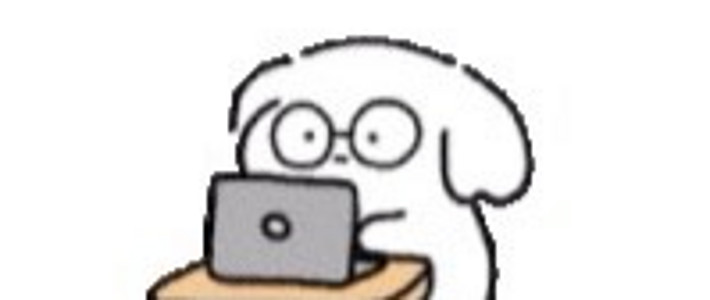














































你好有趣诶
校验提示文案
killpug
校验提示文案
味精的风暴
个人感觉东芝弄了个RD500的存在只是为了让1T规格显得不那么贵
校验提示文案
海绵宝宝
校验提示文案
sea233
校验提示文案
colin94
校验提示文案
风自由
校验提示文案
AnleMs
校验提示文案
半个月后钱没了
校验提示文案
风自由
校验提示文案
风自由
校验提示文案
风自由
校验提示文案
colin94
校验提示文案
sea233
校验提示文案
海绵宝宝
校验提示文案
味精的风暴
个人感觉东芝弄了个RD500的存在只是为了让1T规格显得不那么贵
校验提示文案
你好有趣诶
校验提示文案
killpug
校验提示文案
半个月后钱没了
校验提示文案
AnleMs
校验提示文案